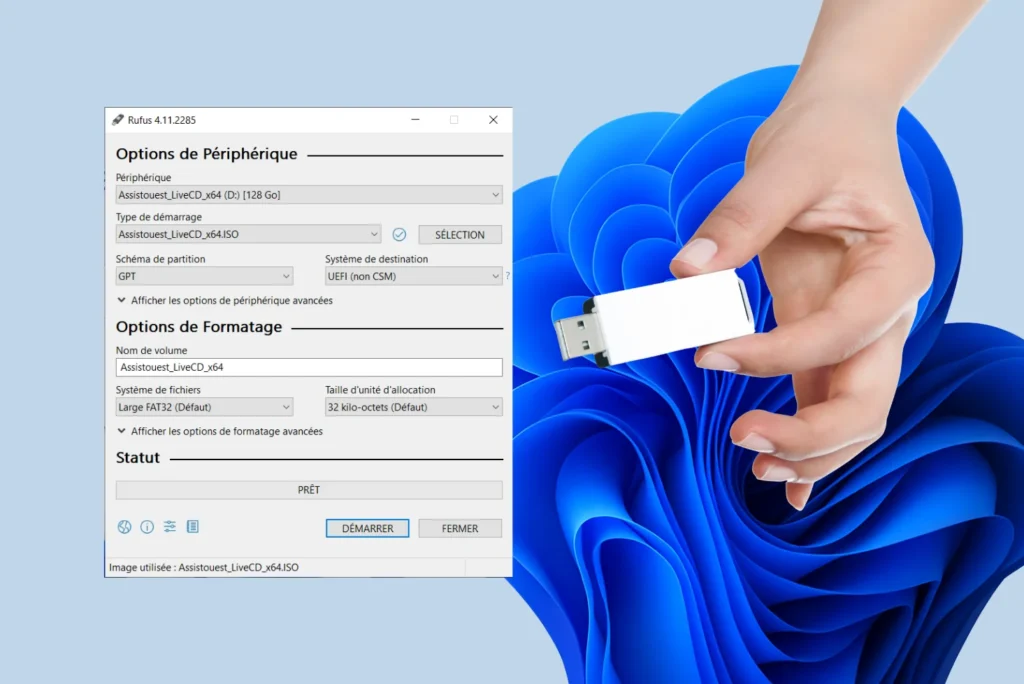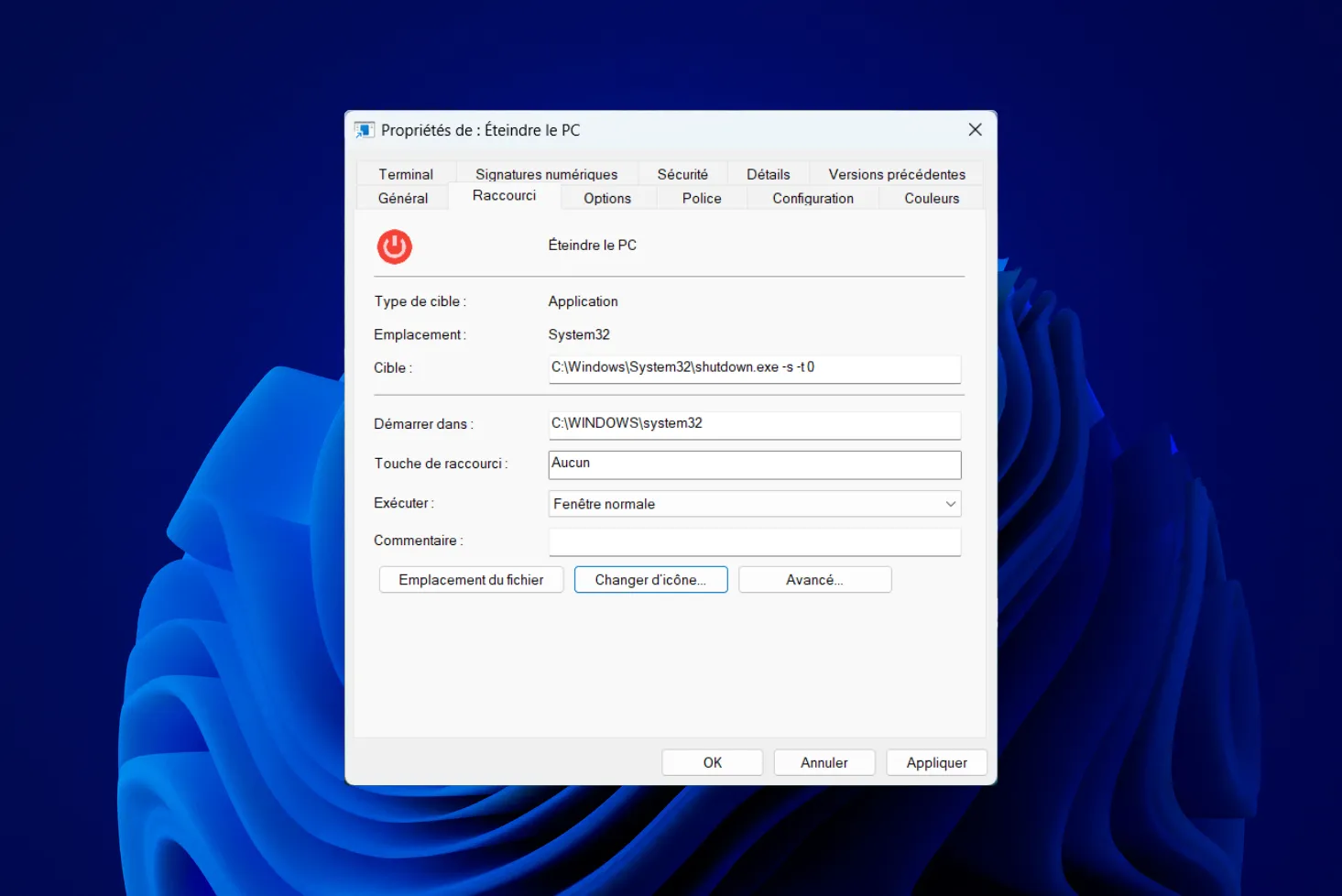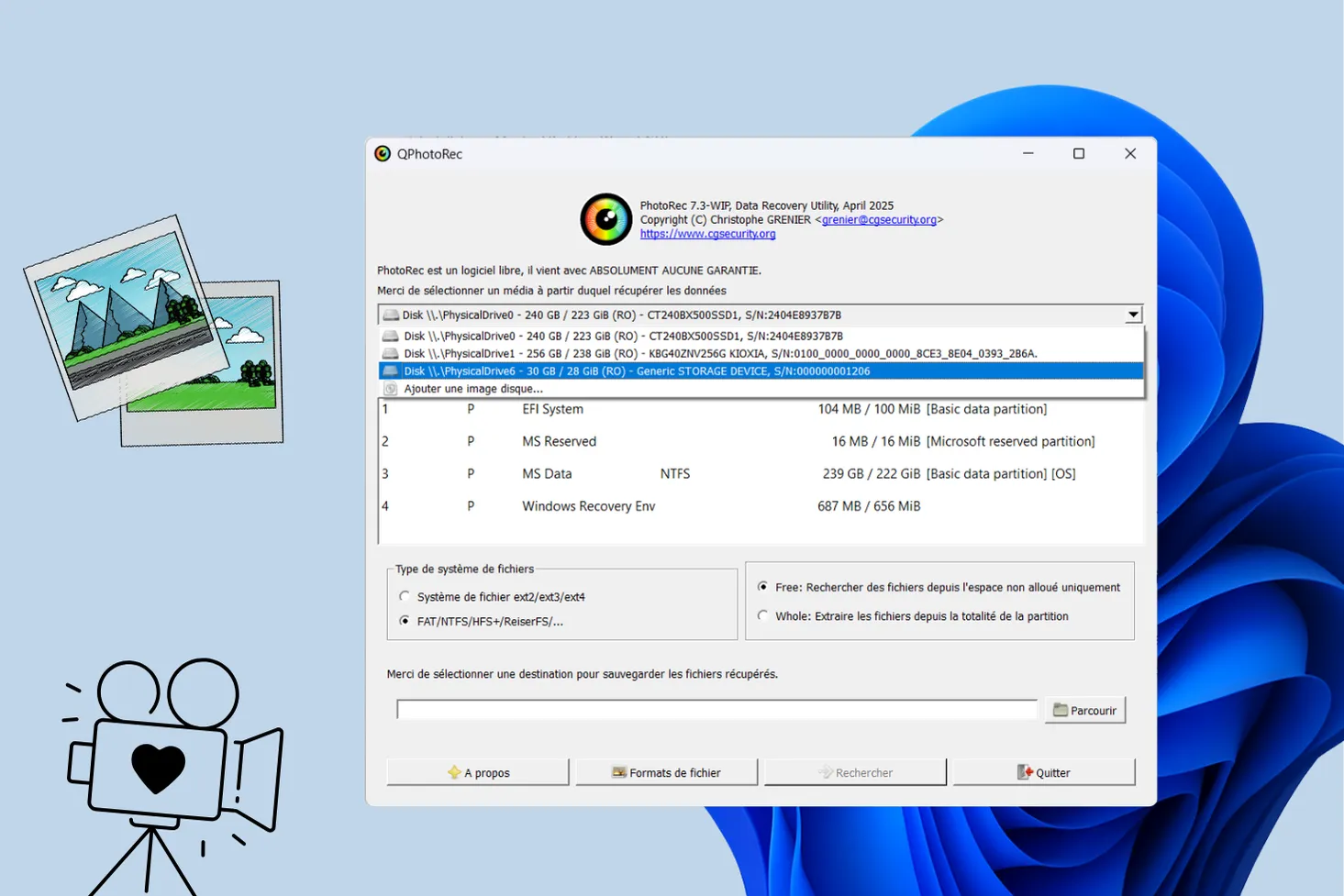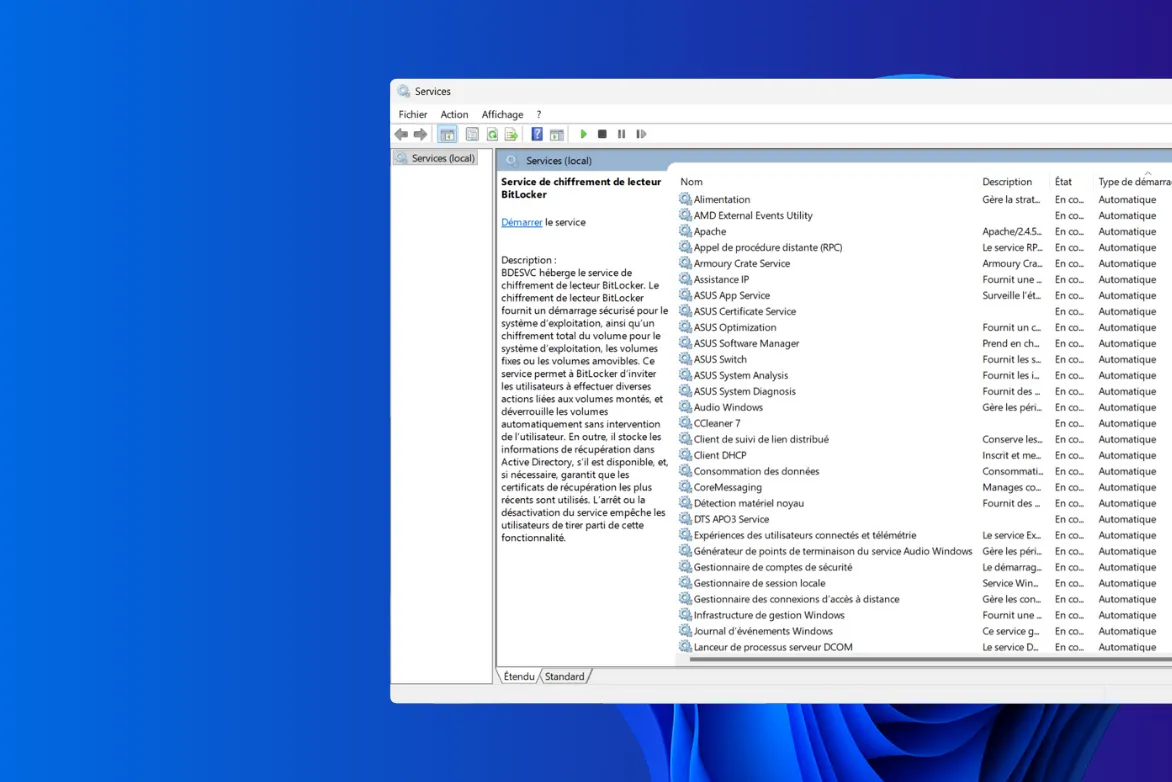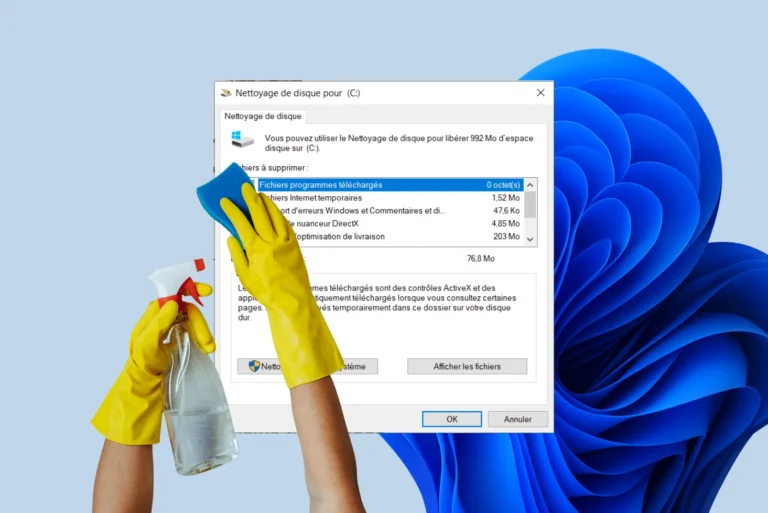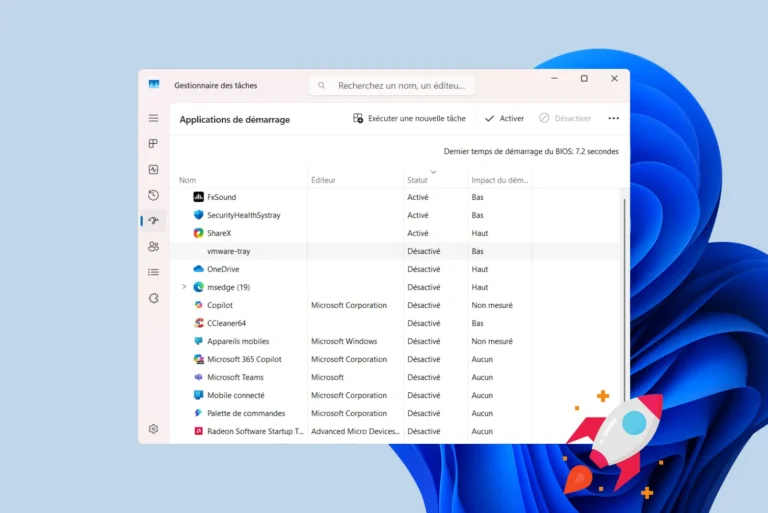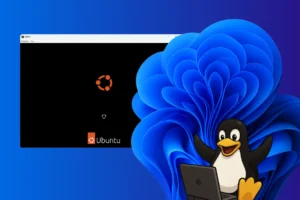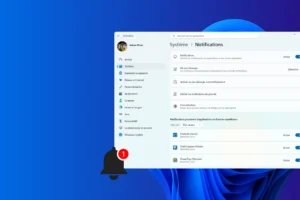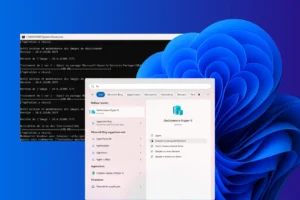Vous souhaitez installer Windows 11 sur votre ordinateur ou repartir sur une base propre ? Avant de commencer, il vous faut créer une clé USB bootable, c’est-à-dire un support capable de lancer l’installation du système sans passer par le disque dur. Dans cet article, je vous explique comment télécharger l’image ISO officielle de Windows 11, graver cette image sur une clé USB avec Rufus, puis démarrer votre PC dessus pour procéder à une installation complète, une réparation ou une réinitialisation propre.
Qu’est-ce qu’une clé USB bootable ?
Contrairement à une clé USB classique utilisée pour stocker des fichiers, une clé bootable contient les éléments nécessaires pour démarrer un ordinateur indépendamment de son disque dur. Au lieu de charger le système déjà présent sur le PC, l’ordinateur démarre directement sur la clé pour lancer un programme d’installation, un environnement de secours ou un système complet comme TailOS.
- Installer un système d’exploitation : Les clés USB bootables sont souvent utilisées pour installer des systèmes d’exploitation comme Windows, Linux, ou macOS sur un ordinateur.
- Réparer un système : En cas de problèmes avec le système d’exploitation principal, une clé USB bootable peut être utilisée pour lancer un environnement de réparation (comme une version de Windows avec des outils de dépannage informatique).
- Lancer un système live : Certaines distributions Linux permettent de démarrer et d’utiliser un système d’exploitation complet directement depuis la clé USB, sans installation sur l’ordinateur. Cela peut être pratique pour tester un système avant de l’installer ou pour des tâches de diagnostic.
Découvrez comment connaître la date d’installation de Windows sur votre PC.
Comment créer une clé USB d’installation bootable de Windows sur PC ?
Pour transformer une clé USB en support d’installation de Windows, il faut avant tout disposer du fichier ISO du système d’exploitation et un utilitaire de gravure. L’image ISO contient tous les fichiers nécessaires à l’installation, tandis que le logiciel se charge de les copier correctement sur la clé pour la rendre amorçable.
Commencez par télécharger l’ISO correspondant au système que vous souhaitez installer :
Une fois le fichier ISO en votre possession, téléchargez Rufus sur le site officiel de l’utilitaire qui permet de créer facilement une clé USB bootable.
Windows 11 : https://www.microsoft.com/fr-fr/software-download/windows11
Windows 10 : https://www.microsoft.com/fr-fr/software-download/windows10
Ubuntu : https://www.ubuntu-fr.org/download/
Assistouest PE Live CD : Un ISO que j’ai crée qui comprend tous les logiciels pour dépanner un PC (1.33 Go)
Une fois Rufus ouvert, l’interface principale s’affiche avec plusieurs champs à renseigner.
- Insérez votre clé USB, d’une capacité minimale de 8 Go. Rufus la détectera automatiquement. Attention, toutes les données qu’elle contient seront effacées pendant le processus.
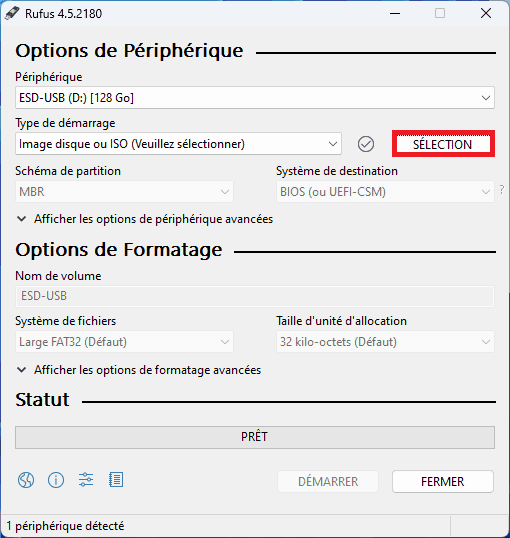
- Sélectionnez votre fichier ISO en cliquant sur le bouton Sélectionner, puis en choisissant l’image téléchargée sur votre ordinateur.
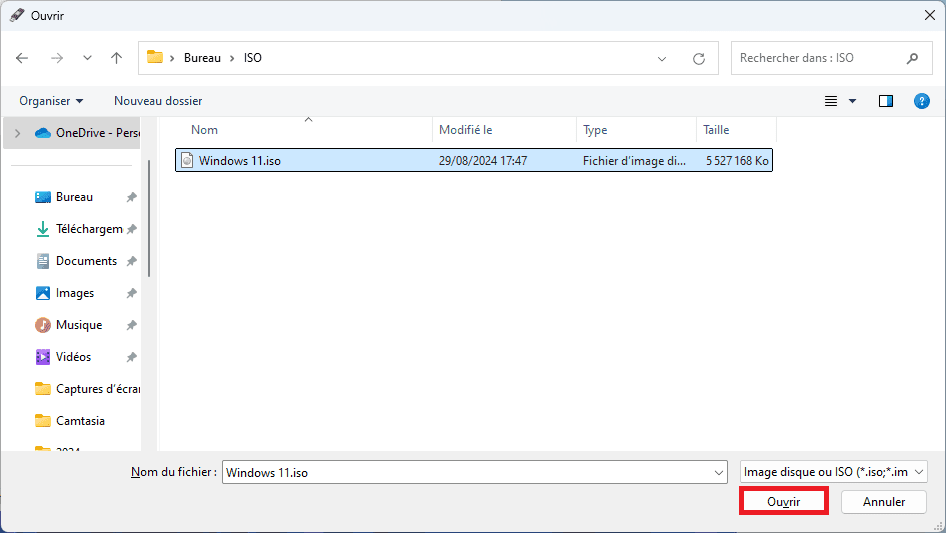
- Configurez les options selon votre matériel :
- Pour un ordinateur plus ancien, choisissez MBR et le mode BIOS (ou Legacy).
- Si votre PC est récent, utilisez le schéma de partition GPT et le mode UEFI.
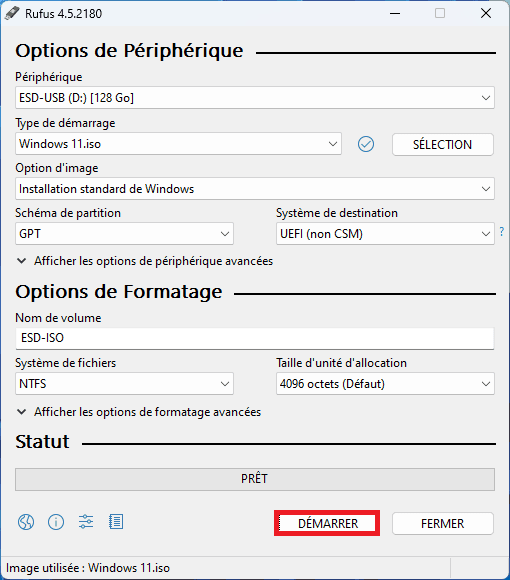
Lancez la création en cliquant sur Démarrer. Le logiciel formate la clé et copie les fichiers du système pour la rendre amorçable.
Avec certaines images de Windows, Rufus affiche une fenêtre de personnalisation avancée. Cette étape permet de choisir la langue du système ou d’activer un compte local sans connexion.
L’intérêt principal de cette fenêtre apparaît surtout si vous installez Windows 11 sur un PC non compatible. Rufus propose de désactiver les vérifications matérielles exigées par Microsoft (présence d’une puce TPM 2.0, du Secure Boot ou d’un processeur officiellement pris en charge). En cochant ces options, vous pouvez contourner ces restrictions et installer Windows 11 sur d’anciennes machines.
Ces options sont pratiques pour gagner du temps lors de l’installation. Une fois vos préférences validées, cliquez sur OK pour lancer le processus.
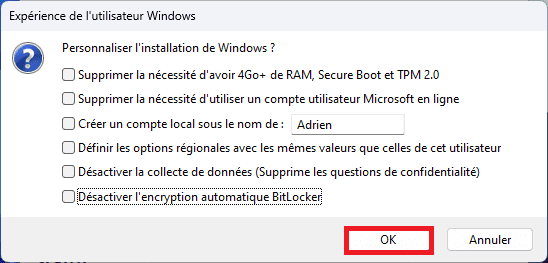
La copie des fichiers peut durer plusieurs minutes selon la vitesse de la clé USB et du port utilisé. Quand Rufus indique que l’opération est terminée, vous pouvez fermer le programme et retirer la clé en toute sécurité.
Votre support d’installation de Windows est désormais prêt, il ne vous reste plus qu’à démarrer l’ordinateur dessus pour installer ou réparer votre système.
Comment démarrer sur une clé USB bootable ?
Pour démarrer sur une clé USB bootable, commencez par redémarrer votre ordinateur et accédez au BIOS ou UEFI. Une fois dans le BIOS/UEFI, désactivez l’option Secure Boot si elle est activée, car cela empêche le démarrage sur une clé USB. Sauvegardez les modifications et redémarrez.
Au redémarrage, appuyez sur la touche d’accès au menu de démarrage (boot menu) pour afficher les options de démarrage. Sélectionnez ensuite votre clé USB dans la liste des périphériques. Votre ordinateur démarrera alors à partir de la clé USB.
Ma clé USB bootable n’est pas détectée
Il arrive qu’une clé USB d’installation fraîchement créée ne soit pas reconnue par l’ordinateur, que ce soit dans le BIOS ou au moment du démarrage. Ce problème est fréquent et peut provenir d’un paramètre mal configuré, d’un port USB incompatible ou d’une simple erreur de gravure. Voici les points à vérifier avant de tout recommencer.
1. Vérifier si la clé est détectée dans Windows
Avant de chercher du côté du BIOS, commencez par vérifier que la clé fonctionne correctement sur un autre système.
Branchez-la sur un port USB de votre ordinateur (de préférence à l’arrière du boîtier, directement relié à la carte mère) et ouvrez :
- L’Explorateur de fichiers pour voir si elle apparaît.
- Le Gestionnaire de disques (
diskmgmt.msc) pour confirmer qu’elle est bien montée et lisible.
Si elle n’apparaît nulle part, la clé est probablement mal formatée ou défectueuse. Essayez de la recréer avec Rufus, en sélectionnant un schéma de partition adapté (GPT ou MBR selon votre PC).
2. Vérifier les réglages du BIOS / UEFI
Si votre clé USB bootable n’est pas détectée, il est possible que le mode de démarrage configuré dans le BIOS ou l’UEFI ne corresponde pas au format utilisé lors de la création de la clé. Windows exige en effet un environnement cohérent entre le type de partition et le mode de démarrage de la machine.
Accédez à votre BIOS ou UEFI au démarrage de l’ordinateur et vérifiez les points suivants :
- Mode de démarrage (Boot Mode) :
- Sélectionnez UEFI si votre clé a été créée avec le schéma de partition GPT.
- Sélectionnez Legacy (ou CSM) si vous avez utilisé le schéma MBR.
Le BIOS et la clé doivent impérativement être configurés selon le même mode pour que le périphérique soit reconnu au démarrage.
- Désactiver l’option le démarrage rapide : Sur certains PC récents, Fast Boot réduit le temps de démarrage en ignorant une partie de la détection matérielle. Désactivez cette option afin que le BIOS prenne le temps de détecter votre clé USB lors du boot.
Si les modes de démarrage sont cohérents (UEFI ↔ GPT ou Legacy ↔ MBR), votre clé d’installation Windows sera alors correctement reconnue.
3. Les cas particuliers à ne pas négliger
Même si la clé a été créée correctement, certains détails matériels ou logiciels peuvent empêcher l’ordinateur de la reconnaître au démarrage. Ces situations sont fréquentes sur les machines plus anciennes ou avec du matériel bas de gamme.
Ports USB 3.0 non pris en charge par le BIOS
De nombreux ordinateurs sortis avant 2015 ne disposent pas de pilotes USB 3.0 intégrés dans leur BIOS. Une clé branchée sur un port bleu (USB 3.0) n’est tout simplement pas détectée au moment du boot mais sera detecté après le BIOS. Il suffit alors de branchez la clé sur un port USB 2.0 directement. Ces ports utilisent des pilotes natifs reconnus dès le démarrage.
Une clé USB de mauvaise qualité
Toutes les clés USB ne se valent pas, certaines marques à bas prix utilisent des contrôleurs peu fiables qui provoquent des erreurs lors de la gravure de l’ISO ou au moment du démarrage. Si votre clé n’est pas reconnue malgré plusieurs tentatives, il se peut qu’elle soit en cause.
Privilégiez une clé de marque reconnue (SanDisk, Kingston, Corsair, Lexar) d’au moins 8 Go.
Découvrez notre comparatif des meilleures clés USB pour créer un support d’installation fiable et rapide.
L’image ISO est corrompue
Si le téléchargement a été interrompu ou altéré, Rufus copiera une image incomplète, rendant la clé non amorçable. Cela peut aussi arriver avec des fichiers ISO modifiés ou non officiels. Assurez-vous toujours de télécharger votre image ISO depuis le site officiel de Microsoft. C’eest la garantie d’un fichier intègre et compatible avec les signatures numériques exigées par Windows.